Cara Memasang Plugin WordPress
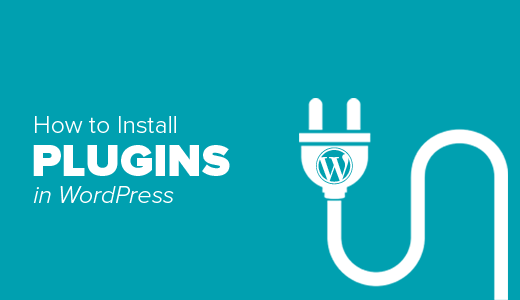
Setelah menginstal WordPress, hal pertama yang perlu dipelajari setiap pemula adalah cara menginstal plugin WordPress.
Dengan kata sederhana, plugin WordPress seperti aplikasi untuk situs web WordPress Anda. Mereka memungkinkan Anda untuk menambahkan fitur baru ke WordPress seperti formulir kontak, tampilan slide, keranjang belanja, dan banyak lagi.
Ada ribuan plugin gratis dan berbayar yang tersedia untuk WordPress. Dalam panduan langkah demi langkah ini, kami akan menunjukkan kepada Anda cara menginstal plugin WordPress.
Sebelum kamu memulai
Jika Anda menggunakan WordPress.com, maka Anda tidak dapat menginstal plugin.
Kami sering mendapat keluhan dari pengguna yang mengatakan bahwa mereka tidak bisa melihat menu plugin di dashboard WordPress mereka. Itu karena Anda menggunakan WordPress.com, yang memiliki keterbatasan.
Anda tidak dapat menginstal plugin di WordPress.com kecuali Anda meningkatkan ke rencana bisnis mereka. Di sisi lain, Anda dapat menginstal plugin apa pun yang Anda inginkan di situs WordPress.org yang di-hosting sendiri langsung dari kotak (Lihat perbedaan antara WordPress.org yang di-host-sendiri dengan WordPress.com).
Jika Anda ingin beralih dari WordPress.com ke WordPress.org, baca tutorial kami tentang cara pindah dari WordPress.com ke WordPress.org dengan benar.
Yang sedang berkata, sekarang mari kita lihat bagaimana menginstal plugin WordPress di situs web Anda.
Cara Memasang Plugin WordPress
Untuk mempermudahnya, kami telah membuat tutorial video tentang cara memasang plugin WordPress yang dapat Anda tonton di bawah ini.
Namun, jika Anda hanya ingin mengikuti instruksi teks, maka Anda dapat mengikuti tutorial langkah demi langkah kami tentang cara menginstal plugin WordPress.
Kami telah membahas ketiga metode: menginstal plugin WordPress menggunakan pencarian, mengunggah plugin WordPress, dan menginstal plugin WordPress secara manual menggunakan FTP.
Siap? Mari kita mulai.
Instal Plugin menggunakan Pencarian Plugin WordPress
Cara termudah untuk memasang plugin WordPress adalah dengan menggunakan pencarian plugin. Satu-satunya downside dari opsi ini adalah bahwa suatu plugin harus di Direktori plugin WordPress yang terbatas hanya pada plugin gratis.
Hal pertama yang perlu Anda kunjungi Plugin »Tambah Baru halaman di dalam area admin WordPress Anda.
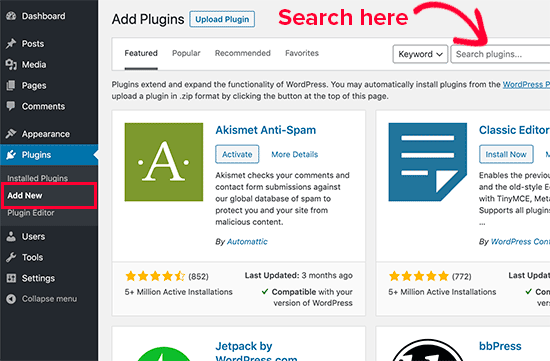
Anda akan melihat layar seperti yang ada pada tangkapan layar di atas. Temukan plugin dengan mengetik nama plugin atau fungsi yang Anda cari. Setelah itu, Anda akan melihat banyak daftar seperti contoh di bawah ini:
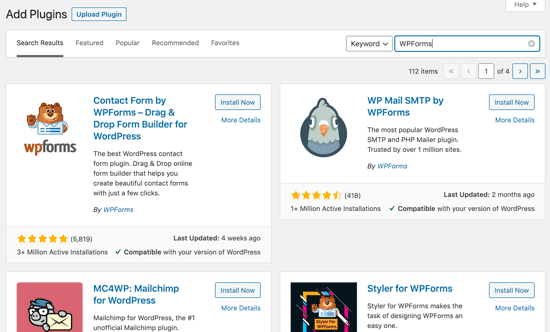
Anda dapat memilih plugin yang terbaik untuk Anda. Karena dalam pencarian kami, kami mencari WPForms yang merupakan plugin formulir kontak WordPress terbaik, kami akan mengklik tombol ‘Instal Sekarang’ di sebelahnya.
WordPress sekarang akan mengunduh dan menginstal plugin untuk Anda. Setelah ini, Anda akan melihat tombol ‘Instal Sekarang’ akan berubah menjadi tombol ‘Aktifkan’.
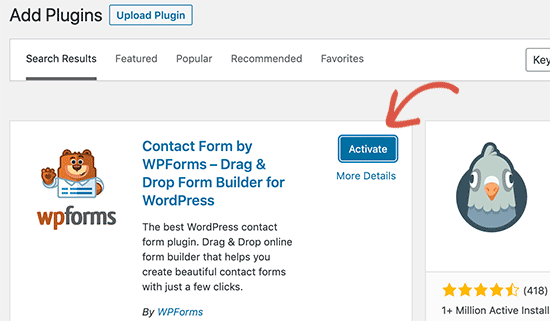
Plugin WordPress dapat diinstal di situs Anda, tetapi itu tidak akan berfungsi kecuali Anda mengaktifkannya. Jadi silakan dan klik tombol aktifkan untuk mulai menggunakan plugin itu di situs WordPress Anda.
Itu saja, Anda telah berhasil menginstal plugin WordPress pertama Anda.
Langkah selanjutnya adalah mengkonfigurasi pengaturan plugin. Pengaturan ini akan bervariasi untuk setiap plugin karena itu kami tidak akan membahasnya dalam posting ini.
Instal Plugin menggunakan Upload Plugin Admin Admin
Plugin WordPress berbayar tidak tercantum dalam direktori plugin WordPress. Plugin ini tidak dapat diinstal menggunakan metode pertama.
Itu sebabnya WordPress dilengkapi dengan metode unggah untuk memasang plugin semacam itu. Kami akan menunjukkan kepada Anda cara menginstal plugin WordPress menggunakan opsi unggah di area admin.
Pertama, Anda perlu mengunduh plugin dari sumber (yang akan menjadi file zip). Selanjutnya, Anda perlu pergi ke admin area WordPress dan mengunjungi Plugin »Tambah Baru halaman.
Setelah itu, klik tombol ‘Unggah Plugin’ di atas halaman.
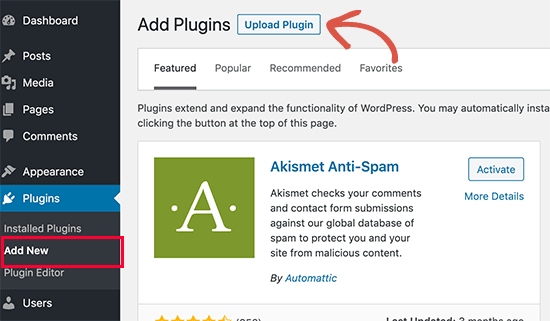
Ini akan mengungkapkan formulir unggah plugin. Di sini Anda perlu mengklik tombol ‘Pilih File’ dan pilih file plugin yang Anda unduh sebelumnya ke komputer Anda.
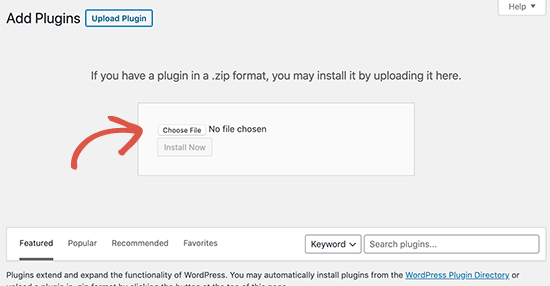
Setelah Anda memilih file, Anda harus mengklik tombol ‘Instal Sekarang’.
WordPress sekarang akan mengunggah file plugin dari komputer Anda dan menginstalnya untuk Anda. Anda akan melihat pesan sukses seperti ini setelah instalasi selesai.
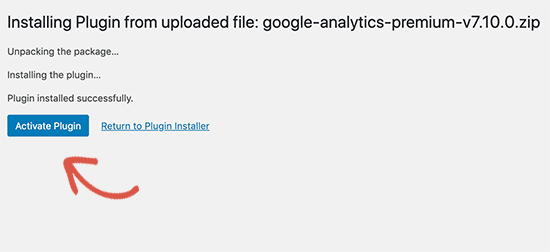
Setelah terinstal, Anda perlu mengklik tautan Activate Plugin untuk mulai menggunakan plugin.
Anda harus mengkonfigurasi pengaturan agar sesuai dengan kebutuhan Anda. Pengaturan ini akan bervariasi untuk setiap plugin karena itu kami tidak akan membahasnya dalam posting ini.
Instal Plugin WordPress secara manual menggunakan FTP
Dalam beberapa kasus yang jarang terjadi, penyedia hosting WordPress Anda mungkin memiliki batasan file yang dapat membatasi kemampuan Anda untuk menginstal plugin dari area admin.
Dalam situasi ini, taruhan terbaik Anda adalah menginstal plugin secara manual menggunakan FTP.
Metode manajer FTP adalah yang paling tidak ramah untuk pemula.
Pertama, Anda perlu mengunduh file sumber plugin (itu akan menjadi file zip). Selanjutnya, Anda perlu mengekstrak file zip di komputer Anda.
Mengekstrak file zip plugin akan membuat folder baru dengan nama yang sama. Ini adalah folder yang Anda perlu unggah secara manual ke situs web Anda menggunakan klien FTP.
Anda perlu mengakses host Anda melalui manajer FTP. Jika Anda tidak memiliki nama pengguna dan kata sandi FTP, hubungi penyedia hosting WordPress Anda dan tanyakan.
Buka klien FTP di komputer Anda dan sambungkan ke situs web Anda menggunakan kredensial masuk yang disediakan oleh host web Anda. Setelah terhubung, Anda harus pergi ke Internet /wp-content/plugins/ folder di situs web Anda.
Selanjutnya, unggah folder yang Anda ekstrak dari file zip ke menu /wp-content/plugins/ folder di server web Anda.
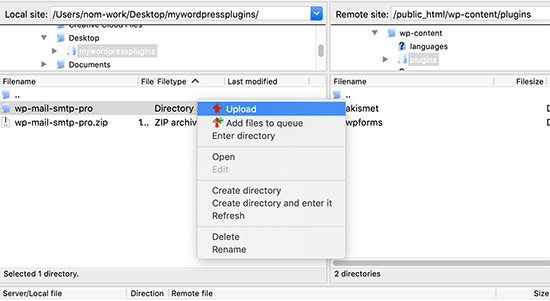
Setelah mengunggah file, Anda perlu mengunjungi area admin WordPress dan klik pada Plugin tautan di menu admin. Anda akan melihat plugin Anda berhasil dipasang di halaman plugin.
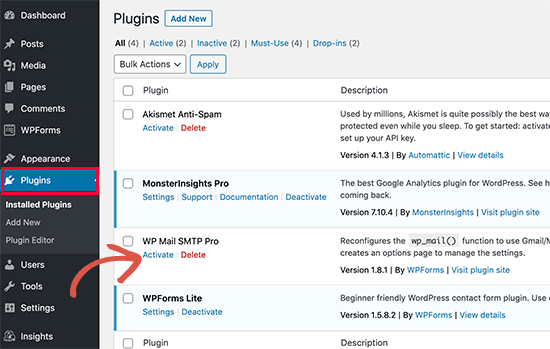
Anda perlu mengklik tautan Aktifkan di bawah plugin untuk mulai menggunakannya.
Setelah mengaktifkan, Anda mungkin perlu mengkonfigurasi pengaturan plugin. Plugin WordPress datang dengan pengaturan mereka sendiri yang berbeda dari satu plugin ke yang lain sehingga kami tidak akan menjelaskannya di sini.
Tanya Jawab Tentang Menginstal Plugin WordPress
Sebagai pemula, Anda mungkin memiliki beberapa pertanyaan tentang menginstal plugin WordPress. Sebagai situs sumber daya WordPress terbesar, kami telah mendengar semuanya.
Berikut adalah beberapa pertanyaan paling umum tentang menginstal plugin WordPress.
1. Bagaimana cara menemukan plugin WordPress terbaik untuk diinstal di situs web saya?
Ada lebih dari 55.000 plugin WordPress di direktori plugin WordPress gratisan saja. Banyak lagi yang tersedia sebagai plugin premium. Ini membuat agak sulit bagi pemula untuk menemukan plugin terbaik untuk fitur yang mereka butuhkan.
Kami telah menyusun daftar semua plugin WordPress penting yang dibutuhkan sebagian besar situs web WordPress.
Kami juga memiliki tutorial terperinci tentang cara memilih plugin WordPress terbaik tempat kami menunjukkan kepada Anda apa yang harus dicari saat mencari plugin.
2. Apa perbedaan antara plugin yang diinstal dan aktif?
WordPress memungkinkan Anda untuk menginstal plugin dan tidak menggunakannya sama sekali. Untuk menggunakan plugin di situs Anda, Anda perlu ‘Aktifkan’.
Anda dapat melihat plugin aktif dengan mengunjungi halaman ‘Plugins’ di area admin WordPress. Mereka akan disorot dengan latar belakang biru.
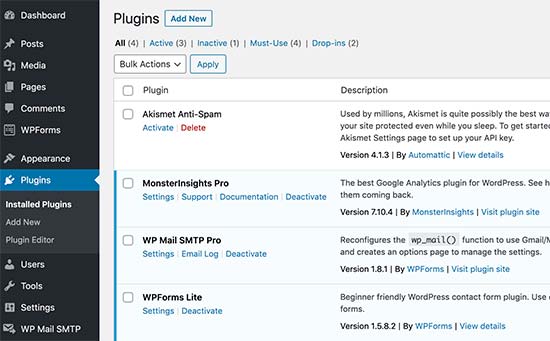
Plugin dengan latar belakang putih dipasang di situs web Anda tetapi tidak aktif.
3. Haruskah saya menghapus plugin yang tidak aktif?
Jika Anda tidak menggunakan plugin, maka disarankan untuk menghapusnya dari situs web Anda. Untuk lebih lanjut tentang topik ini, lihat artikel kami tentang mengapa Anda harus menghapus plugin tidak aktif di WordPress.
4. Berapa banyak plugin yang dapat saya instal di WordPress?
Anda dapat menginstal sebanyak mungkin plugin WordPress yang Anda butuhkan. Bukan jumlah plugin yang memengaruhi kecepatan situs web Anda, tetapi kualitas dari plugin tersebut. Untuk informasi lebih lanjut, lihat artikel kami tentang berapa banyak plugin WordPress yang harus Anda pasang.
5. Bagaimana cara menghapus plugin WordPress
Anda dapat menghapus plugin WordPress dengan mengunjungi halaman Plugin di area admin WordPress. Jika plugin yang ingin Anda hapus saat ini aktif, maka pertama-tama Anda harus menonaktifkannya. Setelah itu, Anda cukup mengklik tautan hapus untuk menghapusnya dari situs web Anda.
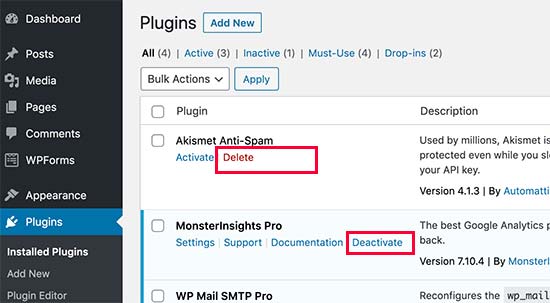
Untuk instruksi lebih rinci, lihat panduan kami tentang cara menghapus plugin WordPress dengan benar.
Kami harap ini membantu Anda mempelajari cara memasang plugin WordPress.
Anda mungkin juga ingin melihat kategori plugin kami di mana kami menulis tentang plugin WordPress terbaik yang dapat Anda gunakan untuk mencapai apa pun yang ingin Anda lakukan. Masing-masing artikel tersebut dilengkapi dengan petunjuk langkah demi langkah tentang cara mengatur masing-masing plugin.
Jika Anda menyukai artikel ini, silakan berlangganan artikel kami YouTube Saluran untuk tutorial video WordPress. Anda juga dapat menemukan kami di Twitter dan Facebook.




